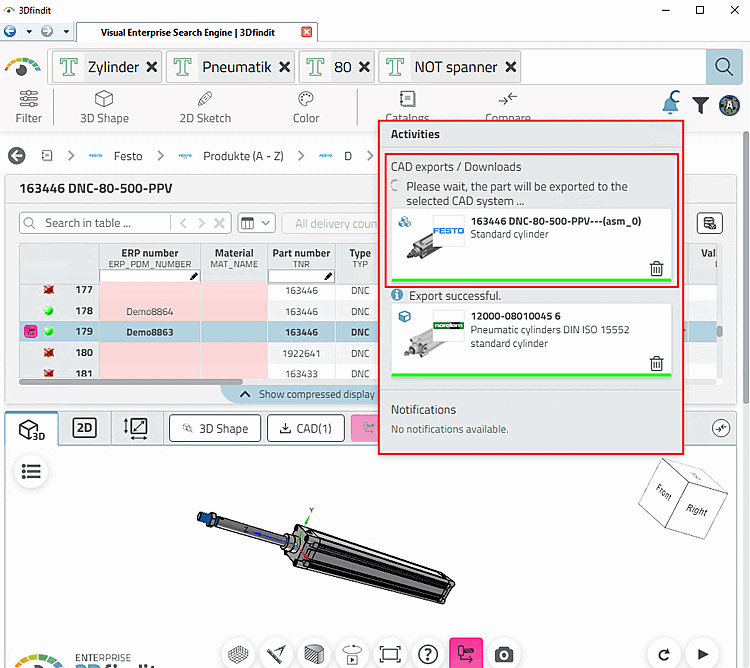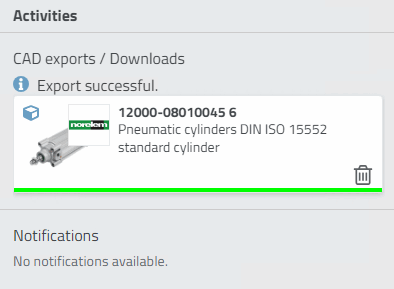Gesucht sei ein Pneumatikzylinder mit einem Kolbendurchmesser von 80 mm (und einem Hub von 80).
Geben Sie die Begriffe und numerischen Werte einzeln oder zusammen ein:
Wenn Sie etwas ändern möchten, klicken Sie einfach auf den jeweiligen Begriff.
Wenn Sie "störende" Treffer ausschließen möchten, verwenden Sie "NOT" gefolgt vom Suchbegriff (NOT unbedingt großgeschrieben).
Schränken Sie die Ergebnisse gegebenenfalls mit dem Facettenfilter ein: Z.B. unter Einheiten [Units] mit mm bzw. Zoll [Inch] oder unter Kataloge auf bestimmte Hersteller.
Mit Klick auf das Icon
 öffnet sich eine 3D-Vorschau.
öffnet sich eine 3D-Vorschau.Klicken Sie auf , um das Teil in der Teileansicht zu öffnen.
Wählen Sie die gewünchte Tabellenzeile und klicken Sie auf den Button .
-> Das Dialogfenster Aktivitäten [Activities] öffnet sich und Sie werden benachrichtigt, dass der Export läuft.
Sobald der Export erfolgreich abgeschlossen wurde, erscheint die entsprechende Meldung.


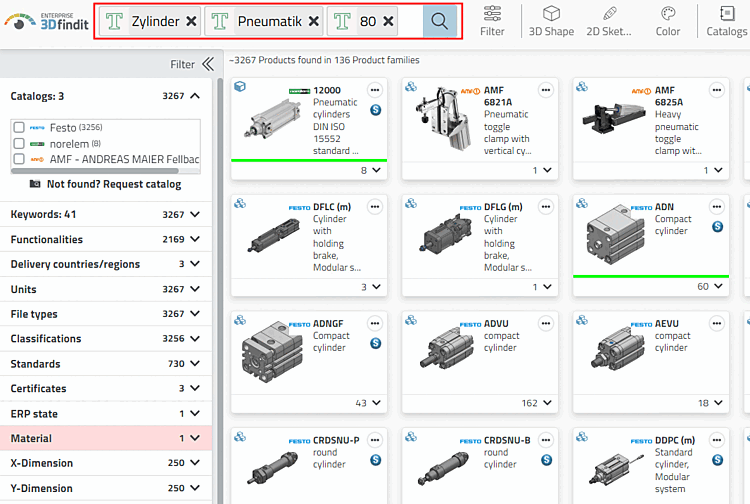
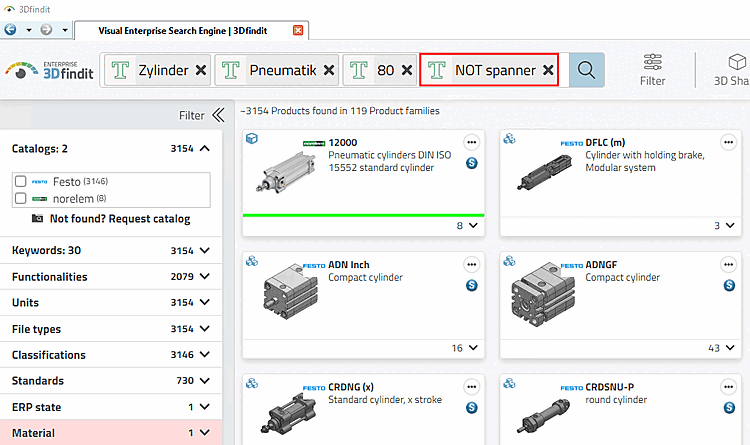
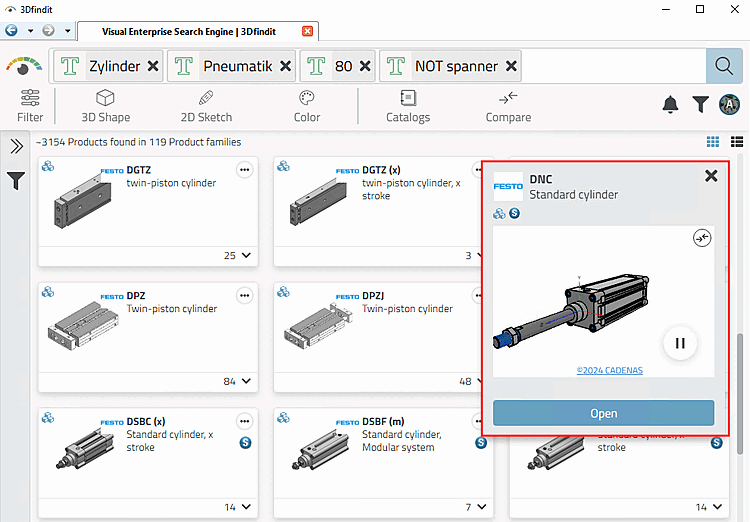
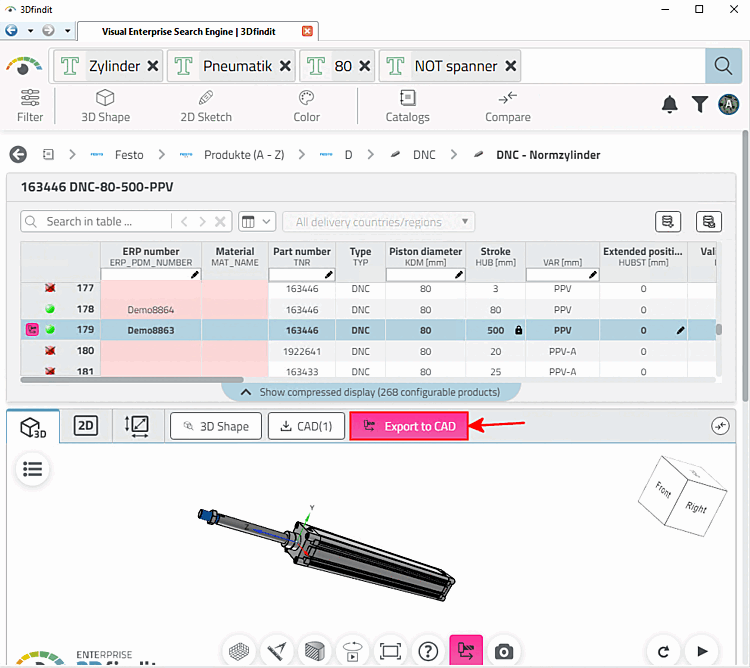
![[Hinweis]](https://webapi.partcommunity.com/service/help/latest/pages/de/partsolutions_user/doc/images/note.png)